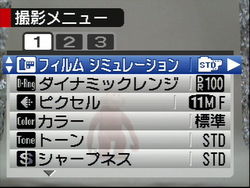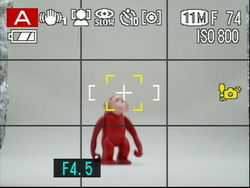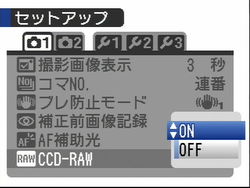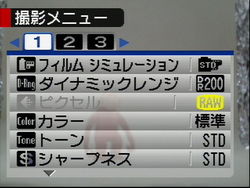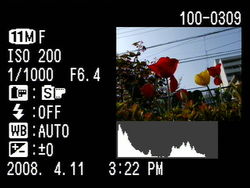フィルムシミュレーションが先頭に
興味深かったのは、撮影メニューの1ページ目に「フィルムシュミレーション」「ダイナミックレンジ」「ピクセル」「カラー」「トーン」「シャープネス」など、画像を設定する項目がすらりと並べていること。つまり絵作りを担う項目が一番はじめに設定できるようになっているのだ。これは富士フイルムが色や絵づくりにものすごくチカラを入れていることの現われなんじゃないだろうか。ちなみに撮影メニューの2ページ目でホワイトバランスやAFの設定などができるようになっている。
また、モードダイヤルには「ネイチャー」「ポートレート」など、被写体別に撮影モードを選択するシーンポジションとして「SP1」「SP2」が設けられているが、「SP1」は「ネイチャー」「ネイチャーソフト」「ネイチャービビッド」「花の接写」の4種だけで、「SP2」にはそれ以外の「ポートレート」「夜景」「夕焼け」「花火」など10種が割り当てられるようになっている。このあたり、S100FSがいかに風景にこだわって作られているかがよくわかる。
RAWはセットアップメニューから
「セットアップ」メニューにはカメラ自体の各種設定が集められているのだが、なぜかここにRAWの選択が入っている。これは画像の大きさなどを設定する撮影メニューの「ピクセル」にありそうだが、これも富士フイルムの自信の表れなのではないだろうか。"色づくりはウチでやりますから、RAWは使わなくても大丈夫ですよ"というメッセージなのかもしれない。
再生画面は、通常表示では日付と記録画素数のみ表示され、十字キーの上ボタンで拡大画面に切り替わる。シャッタースピードやISO感度など詳細設定は、INFO(露出補正)ボタンを押すと表示される。白飛び表示も可能だ。さらにINFOボタンを押しながらコマンドダイヤルを回すと次の画像へ進むことができる。詳細表示はINFOボタンを離してしまうと消えてしまうのが気になった。できれば一度押したら詳細表示をキープしてほしい。サムネイル表示は従来機種同様に1画面100枚表示など豊富に用意されている。